ホームページ >コンピューターのチュートリアル >ブラウザ >Google Chromeのインストール中にパッケージ解析が失敗する問題を解決する方法
Google Chromeのインストール中にパッケージ解析が失敗する問題を解決する方法
- WBOYWBOYWBOYWBOYWBOYWBOYWBOYWBOYWBOYWBOYWBOYWBOYWB転載
- 2024-01-29 19:27:121742ブラウズ
php Editor Banana を Google Chrome を使用してインストールすると、パッケージの解析に失敗するという問題が発生し、インストールを続行できなくなることがあります。この問題はイライラするかもしれませんが、幸いなことに、試すことができる解決策がいくつかあります。この記事では、Google Chrome のインストール中にパッケージ解析が失敗する問題を解決し、インストール プロセスを正常に完了する方法を紹介します。初心者でも経験豊富なユーザーでも、これらの方法はシンプルで簡単なので、お役に立てれば幸いです。
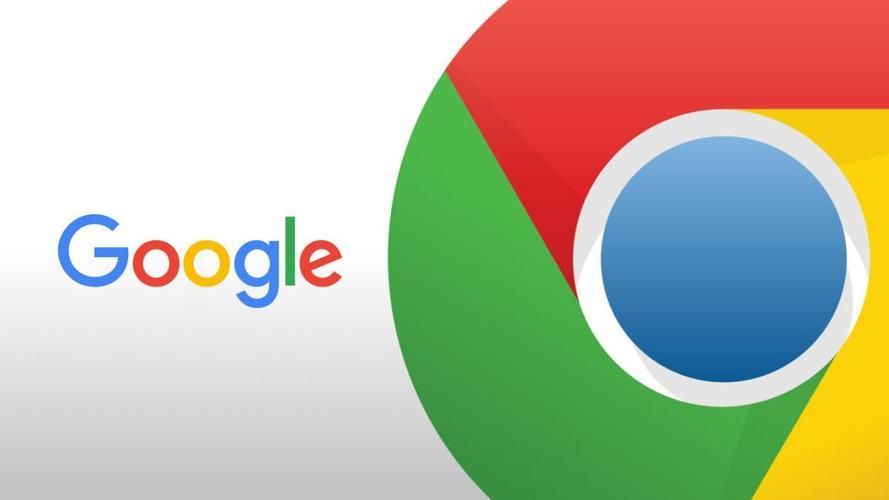
Google Chrome がパッケージを解析できない場合の解決策
1. Chrome 拡張機能を開きます ([設定] -> [その他のツール] -> [拡張機能])プログラム) を選択し、開発者モードを選択します。
2. .crx を Chrome の拡張機能リストにドラッグします。
インストールに失敗しました
報告されたエラーは次のとおりです: 無効なパッケージ: "CRX_HEADER_INVALID"
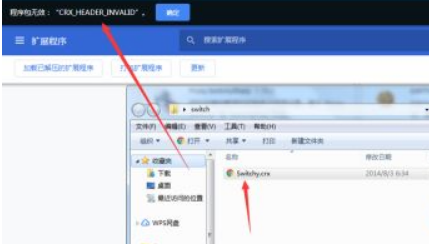
#3. 解凍された拡張機能をロードするために選択します。
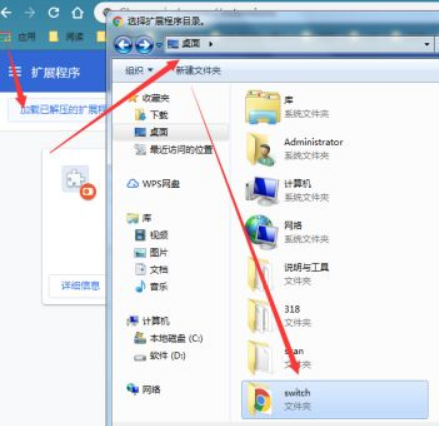
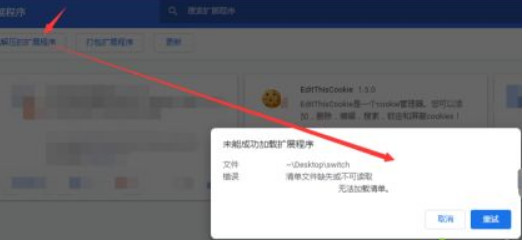
4. 解決策: 拡張子が .crx のファイルを .rar (圧縮ファイル) に変更し、変更した rar を解凍します。圧縮バッグ。
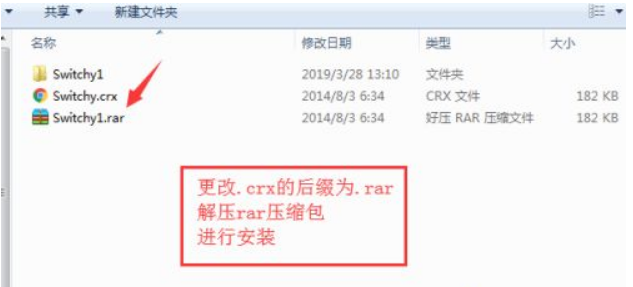
#5. 解凍された拡張子 (解凍された rar ファイル) を再度ロードする場合に選択します。
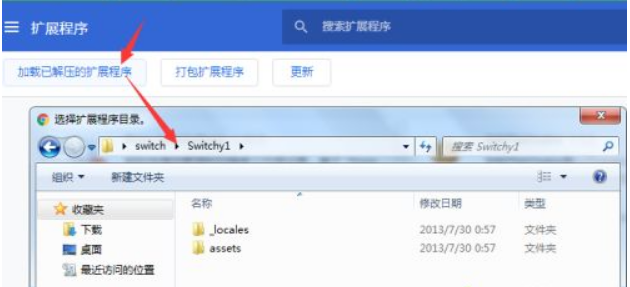
6. インストールは成功しました。
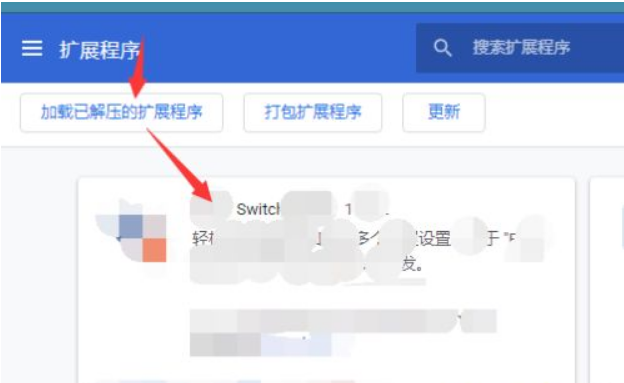
以上がGoogle Chromeのインストール中にパッケージ解析が失敗する問題を解決する方法の詳細内容です。詳細については、PHP 中国語 Web サイトの他の関連記事を参照してください。

